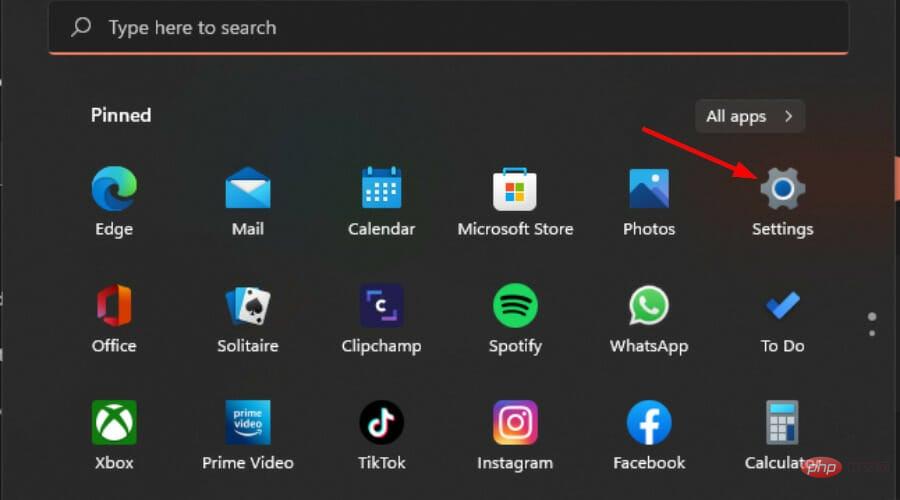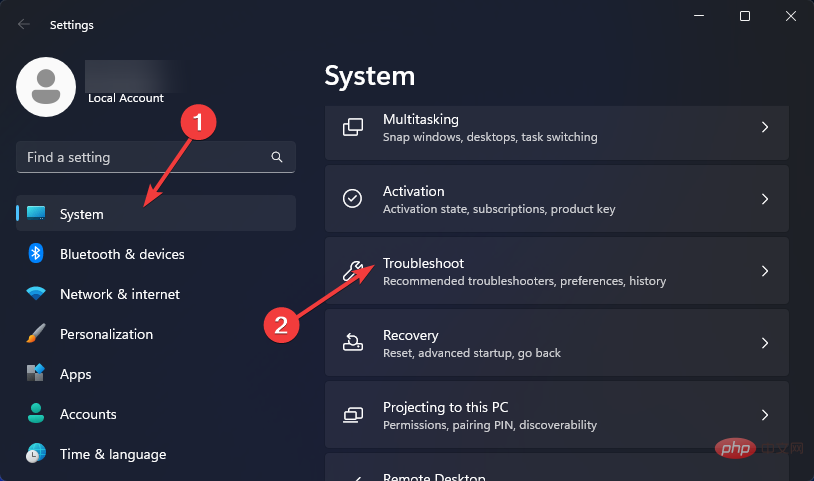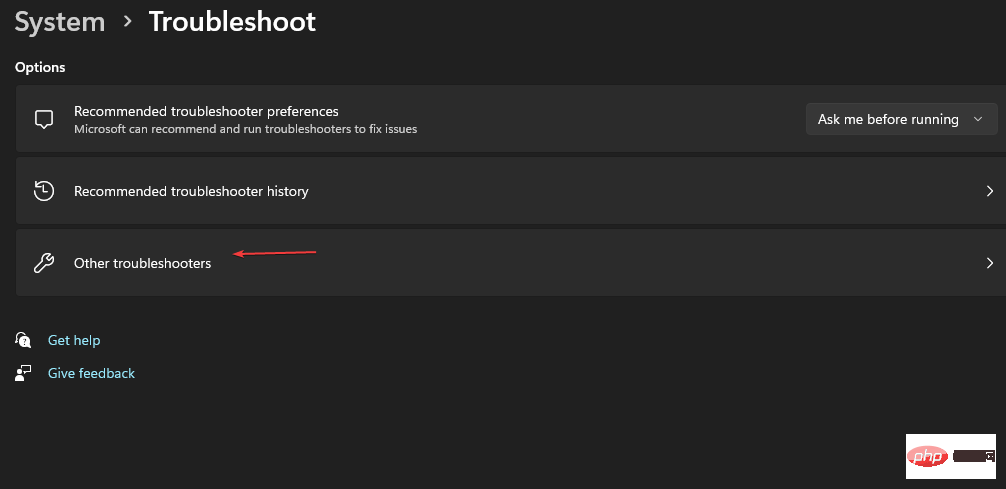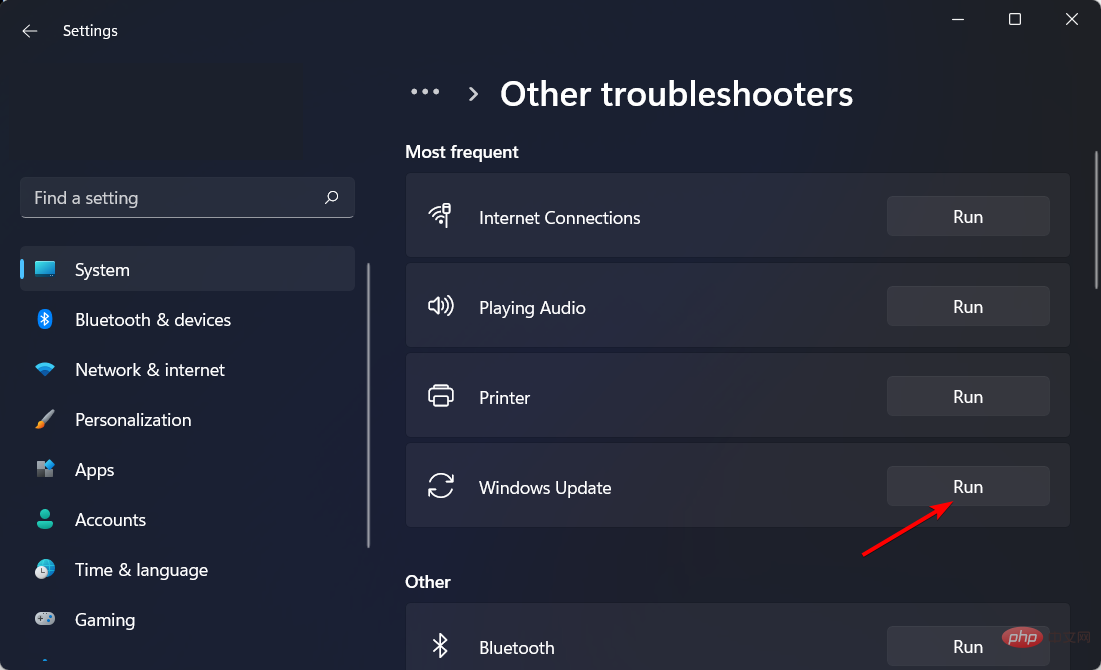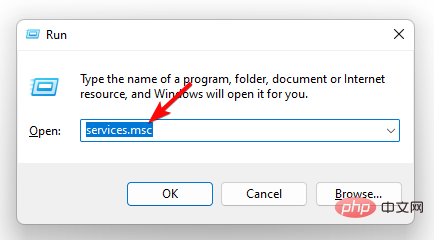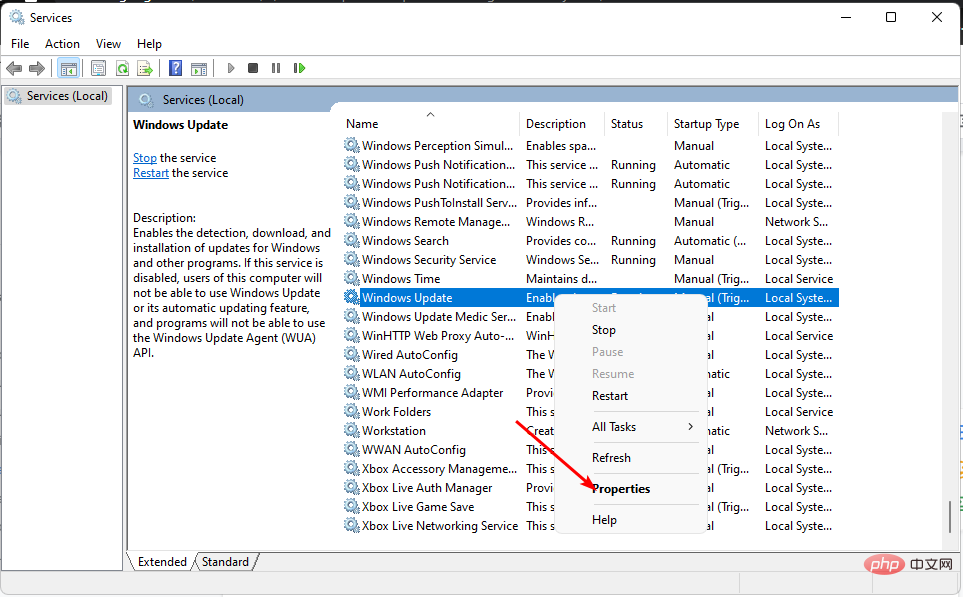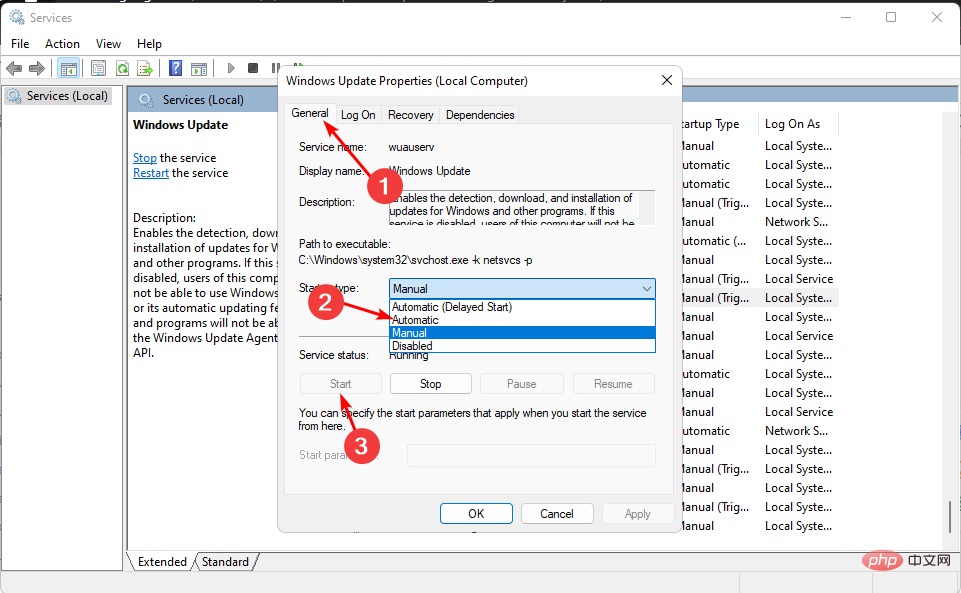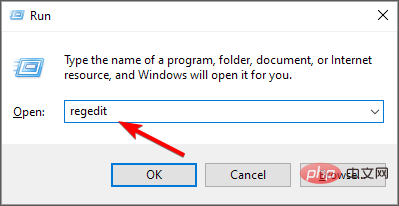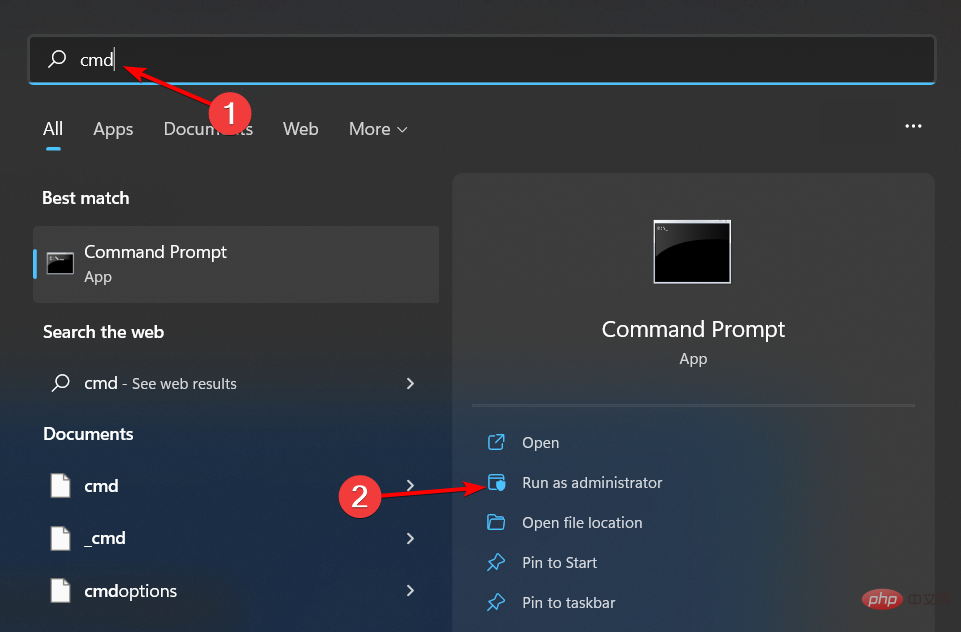0x80d02013 Windows 업데이트 오류를 수정하는 방법은 무엇입니까?
- 王林앞으로
- 2023-04-22 23:13:142099검색
우리 모두는 Windows 업데이트가 상황을 개선해야 한다는 것을 알고 있습니다. 문제가 있거나 컴퓨터가 느리게 실행되는 경우 최신 버전으로 업데이트하면 문제를 해결할 수 있습니다.
Windows 업데이트 오류 0x80d02013은 이러한 작업을 수행하지 않는 것으로 보입니다. 다운로드가 성공적으로 완료되지만 PC에서는 아무 것도 변경되지 않습니다. 이상하게 들리겠지만 아래에서 알아보도록 하겠습니다.
오류 코드 0x80d02013은 무엇인가요?
오류 코드 0x80d02013은 최신 Windows 업데이트를 다운로드하고 설치하려고 할 때 발생하는 Windows 업데이트 오류입니다. 결과는 사용자마다 다를 수 있지만 여전히 동일한 것은 Windows 업데이트가 성공하지 못한다는 것입니다.
어떤 사람들에게는 업데이트가 다운로드되고 설치되지만 버그 수정에 표시된 내용을 포함하여 중요한 변경 사항은 없습니다. 다른 사람들은 업데이트 설치를 시도했지만 각각 성공하지 못했다고 보고합니다.
그러면 이러한 문제의 원인은 무엇이며 Windows 11 업데이트가 실패하는 이유는 무엇입니까? 가능한 이유는 다음과 같습니다.
- 공간 부족 - 각 업데이트에는 특정 다운로드 크기가 있습니다. PC에 필요한 저장 공간이 없으면 다운로드가 실패합니다.
- 바이러스 감염 – 하드 드라이브에 바이러스가 침투한 경우 업데이트가 설치되지 않을 수 있습니다.
- 연결 문제 – 안정적인 연결을 얻는 데 문제가 있는 경우 Windows 업데이트가 계속 중단되어 결국 실패할 수 있습니다.
- Windows 업데이트 서비스 – Windows 업데이트 서비스는 모든 업데이트를 받을 수 있도록 보장합니다. 어떻게든 중지되면 업데이트가 계속 실패하게 됩니다.
Windows 업데이트 오류 0x80d02013을 수정하는 방법은 무엇입니까?
고급 솔루션을 사용하기 전에 다음을 시도해 보세요.
- 인터넷에 연결되어 있는지 확인하세요.
- 뭔가 문제가 발생할 경우를 대비해 Windows 업데이트를 위한 공간을 확보하세요.
- 컴퓨터를 안전 모드에서 시작하고 업데이트가 성공했는지 확인해보세요.
1. Windows 업데이트 문제 해결사를 실행합니다.
- 키를 탭하고 설정을 클릭합니다. Windows

- 시스템을 클릭하고 문제 해결을 선택하세요.

- 다른 문제 해결사로 이동하세요.

- Windows 업데이트 문제 해결사의 실행옵션을 클릭하세요.

2. 창 업데이트 서비스를 다시 시작합니다.
- + 키를 눌러 run 명령을 엽니다. WindowsR
- services.msc를 입력하고 .Enter

- Windows Update 서비스를 찾아서 두 번 클릭하고 속성을 선택합니다.

- "일반" 탭으로 이동한 후 "시작 유형" 아래 드롭다운 옵션에서 "자동"을 선택하고 "시작" 버튼을 클릭하세요.

- 다음으로 Apply 를 클릭한 후 확인을 클릭하세요.
3. Windows 업데이트 다운로드 경로 지우기
- + 키를 눌러 Run 명령을 엽니다. WindowsR
- 대화 상자에 레지스트리 편집기를 입력하고 클릭하여 레지스트리 편집기를 엽니다. Enter

- 오른쪽 창에서
<code><strong>HKEY_LOCAL_MACHINESOFTWAREPoliciesMicrosoftWindowsWindowsUpdate</strong>HKEY_LOCAL_MACHINESOFTWAREPoliciesMicrosoftWindowsWindowsUpdate - WUServer 및 WIStatusServer 를 찾아 삭제하세요. (이러한 구성 요소가 PC에 없을 수 있습니다. 그렇다면 이 단계를 건너뛰십시오.)
- 컴퓨터를 다시 시작하세요.
전문가 팁:
🎜일부 PC 문제는 해결하기 어렵습니다. 특히 리포지토리가 손상되었거나 Windows 파일이 누락된 경우 더욱 그렇습니다. 오류를 수정하는 데 문제가 있는 경우 시스템이 부분적으로 손상되었을 수 있습니다.
기기를 스캔하고 결함이 무엇인지 판단하는 도구인 Restoro를 설치하는 것이 좋습니다.
다운로드하고 수리를 시작하려면 여기를 클릭하세요.
사용 가능한 구성 요소를 찾으려는 경우 레지스트리를 변조하면 심각한 영향을 미칠 수 있다는 점을 기억하세요. 수행 중인 작업이 확실하지 않은 경우 이 단계를 건너뛰거나 기술 전문가에게 문의하세요.
또는 레지스트리를 편집하기 전에 복원 지점을 생성하여 문제가 발생할 경우 안전한 반환 지점을 확보할 수 있습니다.
4. 창 업데이트 구성 요소
- 버튼을 재설정하려면 검색 창에 cmd를 입력하고 관리자 권한으로 실행을 클릭하세요. Windows

- 다음 명령을 입력하고 각 명령 다음에 키를 누르세요. Enter
<code><strong>net stop bits</strong><strong>net stop wuauserv</strong><strong>net stop appidsvc</strong><strong>net stop cryptsvc</strong><strong>Del "%ALLUSERSPROFILE%Application DataMicrosoftNetworkDownloader*.*"</strong><strong>rmdir %systemroot%SoftwareDistribution /S /Q</strong><strong>rmdir %systemroot%system32catroot2 /S /Q</strong><strong>regsvr32.exe /s atl.dll</strong><strong>regsvr32.exe /s urlmon.dll</strong><strong>regsvr32.exe /s mshtml.dll</strong><strong>netsh winsock reset</strong><strong>netsh winsock reset proxy</strong><strong>net start bits</strong><strong>net start wuauserv</strong><strong>net start appidsvc</strong><strong>net start cryptsv</strong>net stop bit
🎜rmdir %systemroot%system32catroot2 /S /Q🎜🎜regsvr32.exe /s atl.dll🎜🎜regsvr32.exe /s urlmon .dll🎜🎜regsvr32.exe /s mshtml.dll🎜🎜netsh Winsock 재설정🎜🎜netsh Winsock 재설정 프록시🎜🎜net 시작 비트🎜🎜net start wuauserv🎜🎜net start appidsvc🎜🎜net start cryptsv🎜🎜 🎜🎜 실패한 Windows 업데이트의 또 다른 부작용은 일부 사용자가 다른 응용 프로그램도 시작하지 못했다고 보고했다는 것입니다. 가장 주목할만한 것은 Microsoft Store입니다. 이 문제나 다른 프로그램에 문제가 발생하는 경우 가장 좋은 방법은 해당 프로그램을 복구하거나 재설정하는 것입니다. 🎜🎜마지막으로 이러한 모든 해결 방법을 적용한 후에도 내장된 문제 해결사에서 여전히 문제가 발생하는 경우 Microsoft 공식 페이지를 방문하여 업데이트를 수동으로 다운로드할 수 있습니다. 🎜🎜 특히 해결 방법을 계속 시도해도 성공하지 못하는 경우 이 문제를 더 빠르게 해결하려면 Windows 업데이트 복구 도구를 사용하는 것이 좋습니다. 🎜🎜Windows 업데이트 오류에 관한 한, 이것이 0x80d02013에서 발생하는 오류입니다. 불행하게도 이러한 오류가 많이 있으며 0x80080008 또는 0xc1900223 오류가 발생할 수 있습니다. 다행히도 유용한 가이드에서 각각의 수정 사항을 다루었습니다. 🎜위 내용은 0x80d02013 Windows 업데이트 오류를 수정하는 방법은 무엇입니까?의 상세 내용입니다. 자세한 내용은 PHP 중국어 웹사이트의 기타 관련 기사를 참조하세요!